
Mục lục:
- Tác giả John Day [email protected].
- Public 2024-01-30 13:36.
- Sửa đổi lần cuối 2025-01-23 15:15.


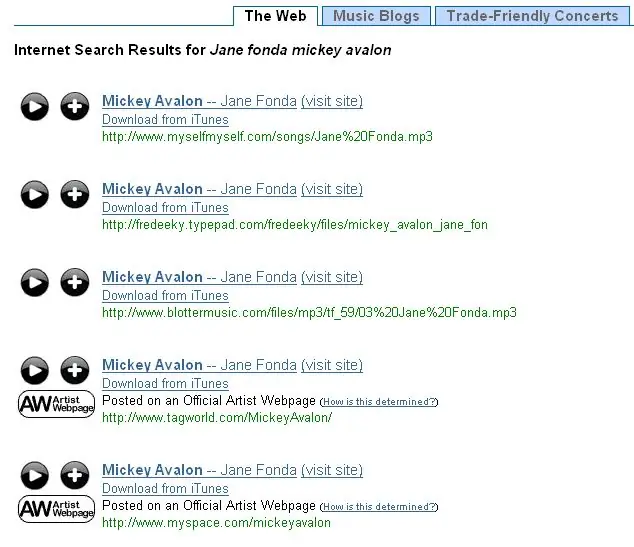
Tài liệu hướng dẫn này sẽ dạy bạn cách tải nhạc miễn phí từ nhà cung cấp danh sách phát miễn phí, Project Playlist.
(Ftw có thể dạy đầu tiên của tôi!) Những thứ bạn sẽ cần: 1. Một máy tính (duh) 2. Truy cập Internet (một duh khác khiến bạn đọc được điều này) 3. Tài khoản danh sách phát Project. (điều này miễn phí, bạn cũng cần phải có tài khoản email để có một tài khoản. Tôi không nghĩ rằng mình đã từng nhận được tin nhắn từ họ qua email, vì vậy tôi sẽ không lo lắng về điều đó. Chúng hợp pháp) 4. WIndows media 9 (bạn cần 9 [10 có thể hoạt động] bởi vì nó có tùy chọn để lưu phương tiện, đây là điều tôi không thể tìm thấy trên WMP 11, chúng tôi sẽ sử dụng tùy chọn này rất nhiều.) Thats it! LƯU Ý: ~ TÔI SẼ KHÔNG CHỊU TRÁCH NHIỆM PHÁP LÝ NÀO CHO BẤT CỨ ĐIỀU GÌ! ~ ĐÂY CHỈ DÀNH CHO MỤC ĐÍCH GIÁO DỤC! kk, bây giờ vấn đề pháp lý đã được giải quyết, hãy tiếp tục.
Bước 1: Nhận WMP 9 (nếu bạn có 11, nếu không, hãy bỏ qua bước này)

Nếu bạn có WMP (trình phát đa phương tiện của Windows cho tất cả những người chưa tìm ra nó) 11 (hoặc 10 nếu nó không có tùy chọn lưu phương tiện) bạn sẽ cần 9 (hoặc 10 nếu nó có tùy chọn) bạn có thể tải xuống miễn phí từ nhiều nơi, chỉ cần Google. nhưng khi bạn cố gắng cài đặt nó, nó có thể sẽ nói điều gì đó với hiệu ứng, "Bạn có phiên bản tốt hơn của chương trình này" hoặc điều gì đó có hiệu lực. Bạn sẽ cần phải xóa trình phát phương tiện Windows của mình (nếu điều này bằng cách nào đó làm bạn bị hỏng, tôi không thể phản hồi theo bất kỳ cách nào.
Khi tôi cập nhật WMP 9 của mình, tôi đã mong đợi nhận được 10 (tôi thật ngu ngốc, tôi nên biết rằng máy tính thông minh hơn tôi.) Vì vậy khi tôi đạt 11, tôi phải loại bỏ nó. Tôi đã tải xuống 9 từ thứ gì đó trên google nhưng khi tôi cố gắng cài đặt nó, tôi nhận được thông báo về một chương trình tốt hơn, vì vậy tôi muốn Thêm / Xóa Chương trình và xóa nó. khi nó bị xóa, tôi nhận được thông báo "phiên bản trước của chương trình này đã có trên máy tính của bạn, bạn có muốn nó không?" tôi nhấp vào chấp nhận và tôi đã có con cũ của mình trở lại. vì vậy đối với tất cả các bạn những người cập nhật từ 9 đến 11 (hoặc 10 thành 11 có thể), bạn có cơ hội mà không tải nó xuống, nếu tôi là bạn tho, id tải xuống chỉ để an toàn.
Bước 2: Tìm nhạc. (Những người đã sử dụng PP trước khi có thể bỏ qua bước này)
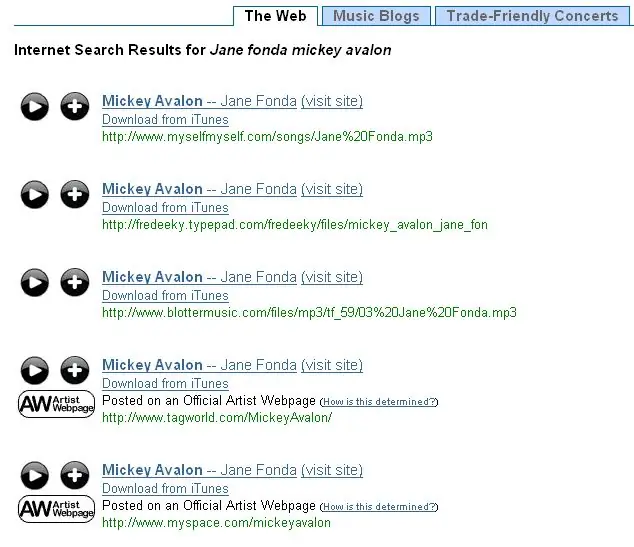
Được rồi, đối với những bạn mới làm quen với PP (Danh sách phát dự án dành cho người chậm chạp), bạn cần đăng nhập và bắt đầu một danh sách phát. Tôi sẽ không đưa ra các bước cho điều này vì PP cung cấp cho bạn các bước về cách tạo ra một cái (chúng hay như thế nào.)
Sau khi danh sách phát được tạo, hãy chuyển đến "Tìm kiếm nhạc", danh sách sẽ nằm ở góc trên bên trái, nút thứ hai phía trên. Trong thanh tìm kiếm, nhập những gì bạn muốn. (đối với tôi, Jane Fonda của Mickey Avalon, Yeah!) (Ồ vì bản ghi, đừng nhập "bởi" trong jane fonda của mickay avalon. Hãy nhập "jane fonda mickey avalon" xin lỗi những người nghĩ rằng tôi ngu ngốc vì đã đưa vào điều này, nhưng tôi không muốn trả lời những câu hỏi ngu ngốc.) Ok, bây giờ tôi có một danh sách các bản hit cho bài hát. tôi thường nhìn vào url. để tìm một bài hát mà tôi biết có toàn bộ bài hát, (thật may mắn, tôi đã tìm thấy bài hát của anh ấy từ myspace, nó có lẽ là toàn bộ bài hát [tôi biết đó là vì tôi đã đến myspace của anh ấy lol.]) Nhấp vào tên bài hát và bạn sẽ tại một trang cho biết, bạn có chắc chắn muốn điều này trên danh sách phát của mình không, bạn nên xem trước vì không phải tất cả các liên kết đều hoạt động. nhấp vào, "nó hoạt động, hãy thêm nó vào danh sách phát của tôi." Bài hát bây giờ sẽ có trong danh sách của bạn. (Lặp đi lặp lại điều này để có được nhiều nhạc như bạn muốn. [Danh sách phát lên đến 75 bài hát, bạn có thể tải xuống rất nhiều lần trong 75 giây sau khi hoàn thành, vì vậy nhạc sẽ không nằm trong danh sách phát của năm và trên máy tính của năm.) (Tôi vừa xem trước và thấy một loạt các siêu liên kết, tôi không cố ý đưa chúng vào.)
Bước 3: Tải xuống !
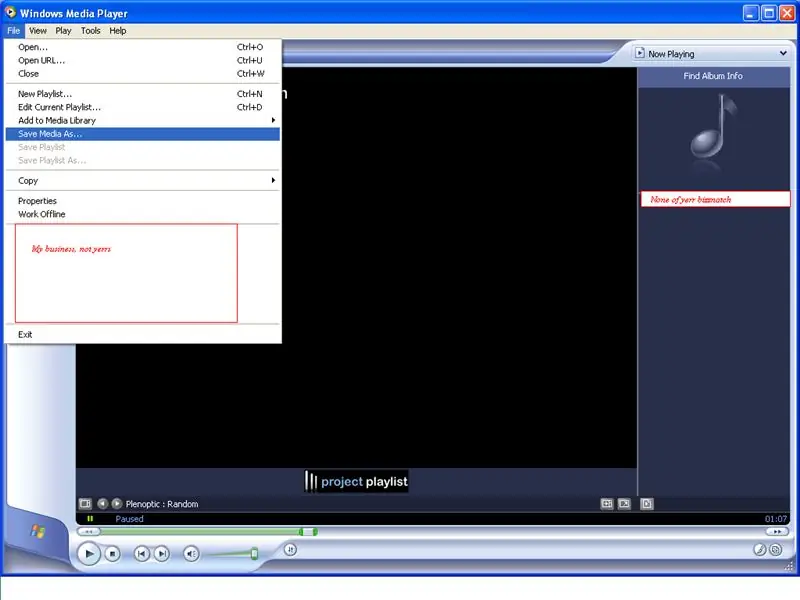
Bây giờ bạn đã có nhạc trên danh sách phát, hãy nhấp vào "tài khoản của tôi" để chuyển đến tài khoản của bạn (duh.) Ngay bây giờ, đi tới cuối danh sách phát của bạn và nhấp vào tùy chọn đáng yêu, "Danh sách phát trực tuyến" và danh sách 3 trình phát đa phương tiện, tôi chưa bao giờ sử dụng Real hoặc Pop up Flash trước đây, (Có thể chúng dễ dàng hơn? Hãy tìm hiểu sau) nhấp vào Windows media player.
PP sẽ tự động mở trình phát media của bạn và truyền phát nhạc qua, Các bài hát khác nhau sẽ là các bản nhạc khác nhau. Đi tới "tệp" và chọn "lưu phương tiện dưới dạng" đảm bảo rằng bạn lưu vào "nhạc của tôi" đặt tên như sau: "Mickey Avalon-Jane Fonda" (không có khoảng cách giữa dấu gạch ngang), bạn luôn có thể chỉnh sửa tên của âm nhạc trong thư viện của bạn. Chúc mừng! bạn vừa tải xuống bài hát đầu tiên của bạn! bây giờ bạn có thể chuyển sang bản nhạc tiếp theo và lưu nó theo cách tương tự. khi quá trình tải xuống hoàn tất, hãy xóa tất cả nhạc bạn đã tải xuống khỏi danh sách phát của mình và tải xuống nhiều hơn. Chúc bạn vui vẻ, xin lỗi về bạn mac mọi người nếu bạn không có WMP, tôi không thể giúp bạn. BTW tôi muốn nó được biết, nếu bạn tìm thấy những hướng dẫn này trên một trang web khác, tôi đã tự mình nảy ra ý tưởng. Hướng dẫn đầu tiên của tôi yeah! Sự thanh bình
Đề xuất:
Cảm biến chướng ngại vật hồng ngoại mà không cần sử dụng Arduino hoặc bất kỳ vi điều khiển nào: 6 bước

Cảm biến chướng ngại vật hồng ngoại mà không cần sử dụng Arduino hoặc bất kỳ vi điều khiển nào: Trong dự án này, chúng tôi sẽ tạo ra một cảm biến chướng ngại vật đơn giản mà không cần sử dụng bất kỳ vi điều khiển nào
Đồng hồ báo thức: Nhạc chuông đặc biệt, rất hiệu quả: 3 bước

Đồng hồ báo thức: Nhạc chuông đặc biệt, rất hiệu quả: Xin chào tất cả các bạn! Đây là lần đầu tiên tôi đăng một bài hướng dẫn, xin lỗi vì trình độ tiếng Anh thấp của tôi :) Đây là một lời thức tỉnh để giúp những người ngủ trở lại vào buổi sáng. Nguyên tắc khá đơn giản, thay vì bị đánh thức bởi nhạc chuông hoặc
Biến bất kỳ tai nghe nào thành tai nghe mô-đun (không xâm nhập) mà không làm hỏng tai nghe.: 9 bước

Biến bất kỳ tai nghe nào thành tai nghe mô-đun (không xâm nhập) mà không làm hỏng tai nghe. Đó là một micrô mô-đun có thể được gắn từ tính vào hầu hết mọi tai nghe (Tôi thích điều này vì tôi có thể chơi game với tai nghe độ phân giải cao và cũng
Làm thế nào để tải nhạc từ trang web ALMOST BẤT KỲ (Haha) (Miễn là bạn có thể nghe được thì bạn có thể nhận được nó Được thôi nếu nó được nhúng vào Flash mà bạn có thể không có khả

Làm thế nào để tải nhạc từ trang web ALMOST BẤT KỲ (Haha) (Miễn là bạn có thể nghe nó thì bạn có thể nhận được nó … Được thôi nếu nó được nhúng vào Flash mà bạn có thể không có khả năng) EDITED !!!!! Thông tin bổ sung: nếu bạn đã từng truy cập vào một trang web và nó phát một bài hát mà bạn thích và muốn nó thì đây là hướng dẫn cho bạn, không phải lỗi của tôi nếu bạn làm hỏng thứ gì đó (chỉ có cách là nếu bạn bắt đầu xóa nội dung mà không có lý do ) tôi đã có thể tải nhạc cho
Chuyển đổi (chỉ Giới thiệu) Bất kỳ Tập tin Phương tiện nào sang (Chỉ Giới thiệu) Bất kỳ Tập tin Phương tiện nào Khác miễn phí !: 4 bước

Chuyển đổi (chỉ Giới thiệu) Bất kỳ tệp phương tiện nào thành (chỉ Giới thiệu) Bất kỳ tệp phương tiện nào khác miễn phí !: Lời hướng dẫn đầu tiên của tôi, xin chúc mừng! Dù sao, tôi đã lên Google để tìm kiếm một chương trình miễn phí có thể chuyển đổi tệp Youtube.flv của tôi sang định dạng phổ biến hơn, như.wmv hoặc.mov. Tôi đã tìm kiếm vô số diễn đàn và trang web và sau đó tìm thấy một chương trình có tên
